| 长虹智能电视多屏互动使用教程【附软件】 | 您所在的位置:网站首页 › 海信电视多屏互动怎么用图文详解教程视频下载 › 长虹智能电视多屏互动使用教程【附软件】 |
长虹智能电视多屏互动使用教程【附软件】
既然咱们身边已经有了长虹智能电视这样的利器,为什么我们不更好的利用它呢?譬如通过多屏互动软件将手机、平板、ipad等设备上的多媒体文件投送到长虹电视机上来,与家人、朋友一起分享。接下来笔者就为大家阐述下长虹智能电视使用多屏互动功能的方法。
 准备阶段:
准备阶段:1、智能手机与长虹电视在同一局域网下(使用一个路由器上网); 2、需要长虹智能电视多屏互动软件下载地址如下; http://www.liqucn.com/rj/226587.shtml 3、安卓手机系统最少支持2.2以上版本; 第一步:将长虹多屏互动应用软件下载或者拷贝到智能手机上,并进行安装。完成之后找到“长虹智控”点击运行。在长虹多屏互动界面我们可以看到,该多屏互动软件提供遥控器、直播、点播、本地共享、应用管理、我的电视等几个功能;  第二步:直播需要我们连接电视信号(用于扫描附近的电视机设备,该软件最多能自动扫描到3台电视机,如果周围电视机较多的话,可以在“添加TV”中直接输入指定电视机的IP地址进行设备添加。
第二步:直播需要我们连接电视信号(用于扫描附近的电视机设备,该软件最多能自动扫描到3台电视机,如果周围电视机较多的话,可以在“添加TV”中直接输入指定电视机的IP地址进行设备添加。然后就可以同步电视看直播,点播功能则可以搜索自己喜欢的节目进行观看,本地共享功能,通过它我们可以将自己手机中的视频、图片通过电视观看,而应用管理,则是像应用商店一样添加喜欢的应用、游戏等; 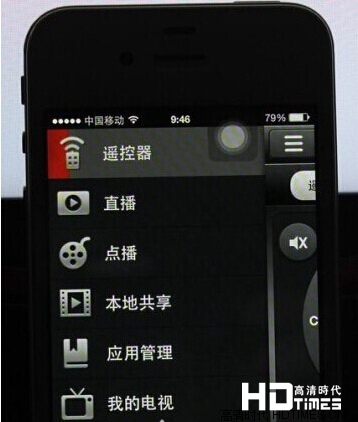 第三步:打开遥控器,我们会发现里面有遥控器、解控板、游戏三个选项,用户可以根据自己的需要进行选择操控方式;
第三步:打开遥控器,我们会发现里面有遥控器、解控板、游戏三个选项,用户可以根据自己的需要进行选择操控方式;
 第四步:点击进入点播功能,我可以发现里面包括电影、电视、动漫等视频,用户可以直接选择喜欢的节目,即可以在电视上播放;
第四步:点击进入点播功能,我可以发现里面包括电影、电视、动漫等视频,用户可以直接选择喜欢的节目,即可以在电视上播放;
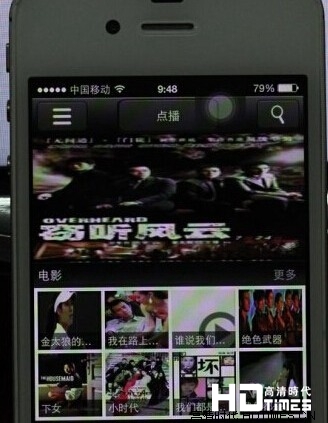 第五步:打开应用管里中我们会发现里面有视频、教育、游戏、音乐等应用,用户可以根据自身需要进行添加;
第五步:打开应用管里中我们会发现里面有视频、教育、游戏、音乐等应用,用户可以根据自身需要进行添加;
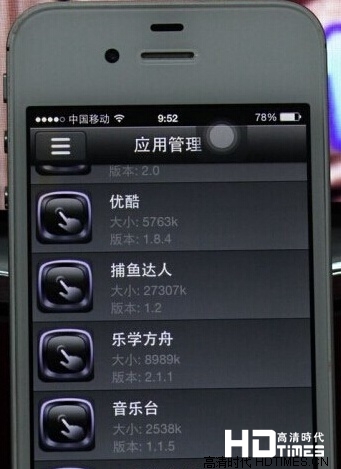 可以说多屏互动功能开启了由看电视到玩电视的时代,多屏互动让电视机、平板电脑、手机之间实现了真正的互联互通,已经成为了智能电视最大的亮点之一。
可以说多屏互动功能开启了由看电视到玩电视的时代,多屏互动让电视机、平板电脑、手机之间实现了真正的互联互通,已经成为了智能电视最大的亮点之一。长虹智能电视 |
【本文地址】
公司简介
联系我们